一个简单的Matlab_GUI编程实例
matlab中GUI的使用

今天由于要帮一朋友用matlab处理一幅图片,处理图片的要求其实很简单,就是把图片加载进matlab中,然后显示出想要的某一列的趋势图来。
如果用代码写的话,程序如下:x=imread(‘文件路径\*.jpg’);figure(1);plot(x(:,100)); %假如要显示的是图像的第100列的趋势图显示效果如下图所示:虽然用M文件写两句很简单,不过带着感情,追求更好是我们永恒的动力,首先用M文件时候人机界面不友好,的看很多的代码,尤其对不太熟悉M编程的的人而言即使很简单也看着比较郁闷,因此我们接下来用matlab中的GUI来完成这个简单的例子,当然编程起来比这个复杂多,但是对使用者而言确很简单清楚。
这个就如同VC中的MFC和WINDOWSFORMS一样。
做成的都是人机交互界面。
不废话了,看例子。
首先打开MATLAB,要新建一个MATLAB GUI 程序有三种方法,这里我直接在命令窗口里输入guide,新建一个空的GUI程序,选择如下图:新建好的GUI编程界面如下图,上面无非就是菜单,工具,还有编程用到的控件,还有编程的用户窗口。
这个和LABVIEW有点像。
不过LABVIEW的前面板都是用控件拖出来的,后面板也是拖控件画出来的。
而GUI的显示界面是拖控件画出来的,其中一些属性参数要设置下,而后面的执行这些控件的都是写的M函数,即后面板都是要写代码的,这个比LABVIEW单纯的画程序要难,当然灵活性也大,不过个人感觉没一个简单的,都难呀。
至于上面控件的意思,怎么拖请自己看吧,若学过MFC或者WINDOWSFORMS的人就会很容易理解的,这之间是太像了,呵呵。
我们的目的是显示图片,并且显示需要的某一列的趋势图。
为了使人机交互更好点,我们可以使加载图片时和我们选择打开文件夹那样完成,即自己选择路径,而不用每次在M文件里改路径。
还有我们要求在加载图片完成时立马显示出这幅图片的大小信息,即多少行,多少列。
MATLAB(GUI)编程
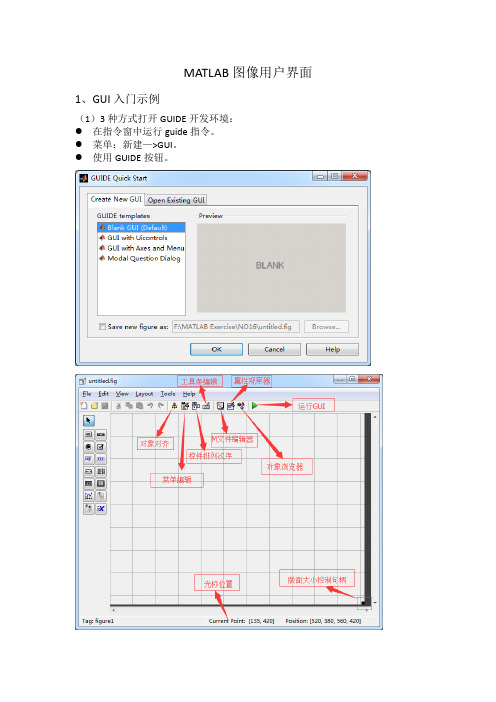
MATLAB图像用户界面1、GUI入门示例(1)3种方式打开GUIDE开发环境:●在指令窗中运行guide指令。
●菜单:新建—>GUI。
●使用GUIDE按钮。
(2)使控件、组件图标带其名称一起显示,应采用以下步骤:●选择界面编辑器菜单项:File > Preference,引出GUIDE选项设置界面。
●勾选“show names in component palette”项。
(3)界面组件●GUI界面右下角“小黑块”,即“界面缩放句柄”●轴:点击“轴”图标,然后在工作区中的适当位置,拉出适当大小的“轴位框”,以供绘制响应曲线使用。
●静态文本框:;●可编辑文本框:;(4)界面组件参数的设置:●在”窗属性编辑器“设置:Resize on %图形窗是否可缩放Uints normalized %采用“归一化”单位计量窗口大小●“静态文本框”设置:FontUnits normalized %采用相对度量单位,缩放时保持字体比例FontSize 0.5 %字体大小String 归一化二阶系统的阶跃响应%Units normalized %采用相对度量单位,缩放时保持该区比例●轴:Box on %轴框封闭Units normalized %采用相对度量单位,缩放时保持比例XLim [0,15] %X轴范围YLim [0,2] %Y轴范围●可编辑文本框:FontUnits normalized %采用相对度量单位,缩放时保持字体比例FontSize 0.5 %字体大小String %删除缺省字符Units normalized %采用相对度量单位,缩放时保持该区比例(5)初步设计界面的保存在进行保存时,在指定的文件夹下会同时生成2个伴生文件ex0801.m和ex0801.fig。
(6)回调程序的编写Ex0801.m所包含的回调子函数函数体是空的。
插入下面代码:function edit1_Callback(hObject, eventdata, handles)% hObject handle to edit1 (see GCBO)% eventdata reserved - to be defined in a future version of MATLAB% handles structure with handles and user data (see GUIDATA)% Hints: get(hObject,'String') returns contents of edit1 as text% str2double(get(hObject,'String')) returns contents of edit1 as a doubleget(hObject,'String'); %从编辑框读取输入字符zeta=str2double(get(hObject,'String')); %把字符转换成双精度数handles.t=0:0.05:15; %定义时间采样数组handles.y=step(tf(1,[1,2*zeta,1]),handles.t); %计算响应cla %清空坐标轴line(handles.t,handles.y) %在已有轴上绘制曲线。
matlab练习(创建GUI)
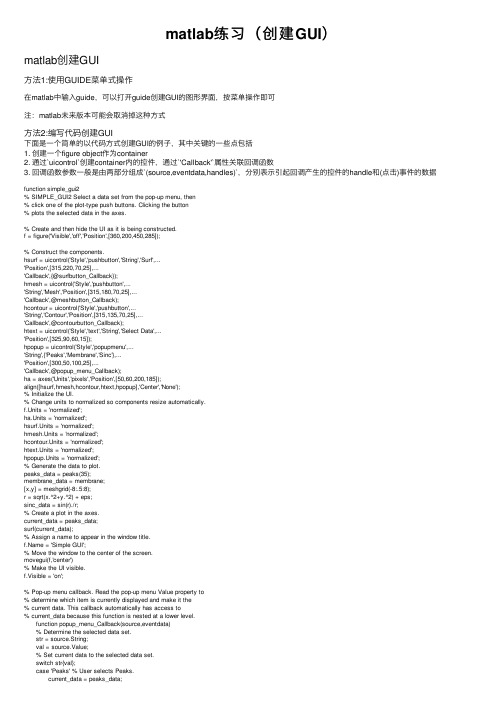
matlab练习(创建GUI)matlab创建GUI⽅法1:使⽤GUIDE菜单式操作在matlab中输⼊guide,可以打开guide创建GUI的图形界⾯,按菜单操作即可注:matlab未来版本可能会取消掉这种⽅式⽅法2:编写代码创建GUI下⾯是⼀个简单的以代码⽅式创建GUI的例⼦,其中关键的⼀些点包括1. 创建⼀个figure object作为container2. 通过`uicontrol`创建container内的控件,通过`'Callback'`属性关联回调函数3. 回调函数参数⼀般是由两部分组成`(source,eventdata,handles)`,分别表⽰引起回调产⽣的控件的handle和(点击)事件的数据function simple_gui2% SIMPLE_GUI2 Select a data set from the pop-up menu, then% click one of the plot-type push buttons. Clicking the button% plots the selected data in the axes.% Create and then hide the UI as it is being constructed.f = figure('Visible','off','Position',[360,200,450,285]);% Construct the components.hsurf = uicontrol('Style','pushbutton','String','Surf',...'Position',[315,220,70,25],...'Callback',{@surfbutton_Callback});hmesh = uicontrol('Style','pushbutton',...'String','Mesh','Position',[315,180,70,25],...'Callback',@meshbutton_Callback);hcontour = uicontrol('Style','pushbutton',...'String','Contour','Position',[315,135,70,25],...'Callback',@contourbutton_Callback);htext = uicontrol('Style','text','String','Select Data',...'Position',[325,90,60,15]);hpopup = uicontrol('Style','popupmenu',...'String',{'Peaks','Membrane','Sinc'},...'Position',[300,50,100,25],...'Callback',@popup_menu_Callback);ha = axes('Units','pixels','Position',[50,60,200,185]);align([hsurf,hmesh,hcontour,htext,hpopup],'Center','None');% Initialize the UI.% Change units to normalized so components resize automatically.f.Units = 'normalized';ha.Units = 'normalized';hsurf.Units = 'normalized';hmesh.Units = 'normalized';hcontour.Units = 'normalized';htext.Units = 'normalized';hpopup.Units = 'normalized';% Generate the data to plot.peaks_data = peaks(35);membrane_data = membrane;[x,y] = meshgrid(-8:.5:8);r = sqrt(x.^2+y.^2) + eps;sinc_data = sin(r)./r;% Create a plot in the axes.current_data = peaks_data;surf(current_data);% Assign a name to appear in the window title. = 'Simple GUI';% Move the window to the center of the screen.movegui(f,'center')% Make the UI visible.f.Visible = 'on';% Pop-up menu callback. Read the pop-up menu Value property to% determine which item is currently displayed and make it the% current data. This callback automatically has access to% current_data because this function is nested at a lower level. function popup_menu_Callback(source,eventdata) % Determine the selected data set. str = source.String; val = source.Value; % Set current data to the selected data set. switch str{val}; case 'Peaks' % User selects Peaks. current_data = peaks_data; case 'Membrane' % User selects Membrane. current_data = membrane_data; case 'Sinc' % User selects Sinc. current_data = sinc_data; end end% Push button callbacks. Each callback plots current_data in the% specified plot type. function surfbutton_Callback(source,eventdata) % Display surf plot of the currently selected data. surf(current_data); end function meshbutton_Callback(source,eventdata) % Display mesh plot of the currently selected data. mesh(current_data); end function contourbutton_Callback(source,eventdata) % Display contour plot of the currently selected data. contour(current_data); endendGUI展⽰⽅法3:利⽤AppDesigner和⽅法⼀的Guide类似总结我们有三种不同⽅式在matlab中创建简单的GUI程序,其中⽐较推荐的是使⽤编程的⽅式。
matlab gui 实例
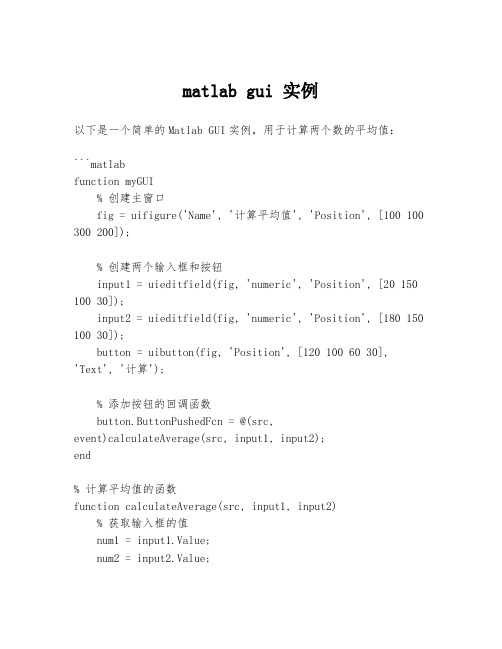
matlab gui 实例以下是一个简单的Matlab GUI实例,用于计算两个数的平均值:```matlabfunction myGUI% 创建主窗口fig = uifigure('Name', '计算平均值', 'Position', [100 100 300 200]);% 创建两个输入框和按钮input1 = uieditfield(fig, 'numeric', 'Position', [20 150 100 30]);input2 = uieditfield(fig, 'numeric', 'Position', [180 150 100 30]);button = uibutton(fig, 'Position', [120 100 60 30],'Text', '计算');% 添加按钮的回调函数button.ButtonPushedFcn = @(src,event)calculateAverage(src, input1, input2);end% 计算平均值的函数function calculateAverage(src, input1, input2)% 获取输入框的值num1 = input1.Value;num2 = input2.Value;% 计算平均值average = (num1 + num2) / 2;% 显示结果对话框uialert(src.Parent, sprintf('平均值为:%g', average), '结果', 'Icon', 'info');end```你可以将以上代码保存为一个.m文件,然后在Matlab命令窗口中运行`myGUI`函数,即可启动GUI应用程序。
MATLAB-GUI简单例子操作演示
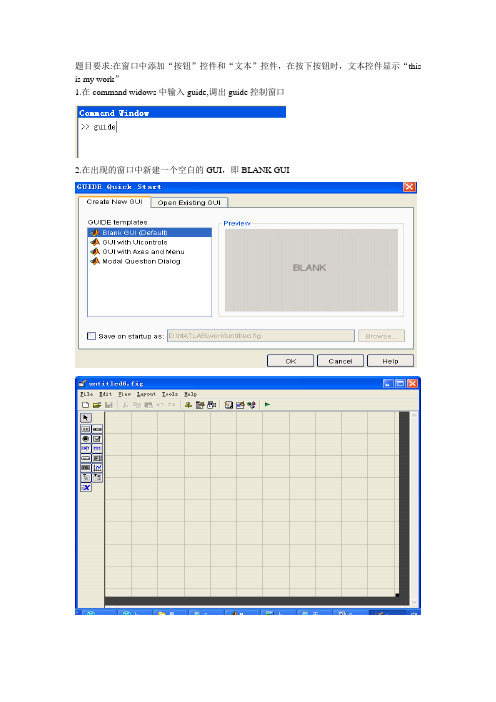
题目要求:在窗口中添加“按钮”控件和“文本”控件,在按下按钮时,文本控件显示“this is my work”
1.在command widows中输入guide,调出guide控制窗口
2.在出现的窗口中新建一个空白的GUI,即BLANK GUI
3.拖入push button 控件和Edit Text 控件
4.设置Edit Text的属性string改成空白,style改成text, tag改为txthello
这是要注意tag是句柄的意思,句柄是编写程序时要用到的,看后边就知道了
5.保存文件,注意这里一定要先保存,文件名取为“c2figu1”保存之后才会有属性栏中callback 的变化
上图是没有保存时的callback
上图是保存后的callback
保存后弹出一个M文件编辑窗口,如下图。
注意这个窗口中的内容都是不可删除的。
6.在此M文件窗口中找到此段话:
在它的下边写入这段话:
set(handles.txthello,'string','this is my work');
然后保存
7.在command windows中输入文件名:c2figu1
出现如下窗口:
点击push botton,出现这样的情况:
OK!演示完成。
一个实例搞定MATLAB界面编程(最好的matlab gui界面编程入门教程)
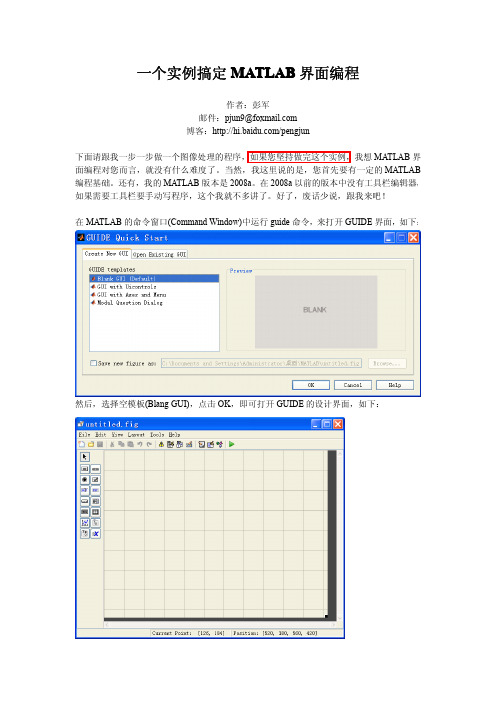
一个实例搞定MATLAB界面编程作者:彭军邮件:pjun9@博客:/pengjun下面请跟我一步一步做一个图像处理的程序,如果您坚持做完这个实例,我想MATLAB界面编程对您而言,就没有什么难度了。
当然,我这里说的是,您首先要有一定的MATLAB 编程基础。
还有,我的MATLAB版本是2008a。
在2008a以前的版本中没有工具栏编辑器,如果需要工具栏要手动写程序,这个我就不多讲了。
好了,废话少说,跟我来吧!在MATLAB的命令窗口(Command Window)中运行guide命令,来打开GUIDE界面,如下:然后,选择空模板(Blang GUI),点击OK,即可打开GUIDE的设计界面,如下:点击工具栏上的菜单编辑器(Menu Editor),打开菜单编辑器,如下:在Menu Bar中新建一个菜单项,名字为“文件”,其他设置请看下图:在“文件”菜单下添加菜单项:“打开”,“保存”,“退出”。
见下图:如果需要在菜单项“退出”上面添加一个分割线的话,选中“Separator above this item”就行了。
保存我的界面为pjimage.fig.保存完毕之后,会自动打开pjimage.m文件,而我们所有的程序都是要写在这个M文件里面的。
在编程中,我们的每一个鼠标动作都对应一个Callback 函数。
那么我们的菜单项也是如此的。
在界面上,单击鼠标右键选择“Property Inspector”,即可打开属性窗口。
当我们点击不同的控件时,其对应的属性都会在这里显示,我们可以进行修改。
最主要的属性莫过于Tag属性和String属性。
设置当前Figure窗口的Tag属性为:figure_pjimage,窗口的标题(Name属性)为:图像处理实例。
如下:然后,点击工具栏的保存按钮。
之后,点击工具栏的运行按钮(Run Figure)。
注意,工具栏的图标都会有提示的,像运行按钮的提示就是Run Figure.我们会看到如下的界面:那说明,我们保存的.fig文件的目录不是当前目录,但是没关系啊,我们只要点击“Change Directory”来改变当前目录。
matlab gui界面设计实例
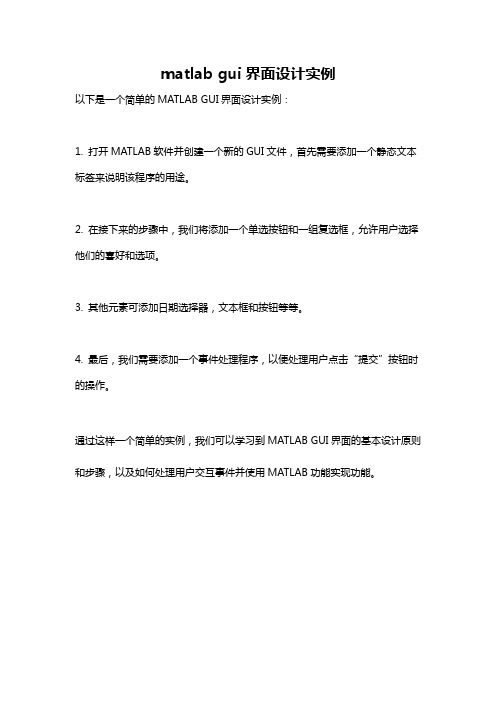
matlab gui界面设计实例
以下是一个简单的MATLAB GUI界面设计实例:
1. 打开MATLAB软件并创建一个新的GUI文件,首先需要添加一个静态文本标签来说明该程序的用途。
2. 在接下来的步骤中,我们将添加一个单选按钮和一组复选框,允许用户选择他们的喜好和选项。
3. 其他元素可添加日期选择器,文本框和按钮等等。
4. 最后,我们需要添加一个事件处理程序,以便处理用户点击“提交”按钮时的操作。
通过这样一个简单的实例,我们可以学习到MATLAB GUI界面的基本设计原则和步骤,以及如何处理用户交互事件并使用MATLAB功能实现功能。
基于MATLAB-GUI的简单计算器
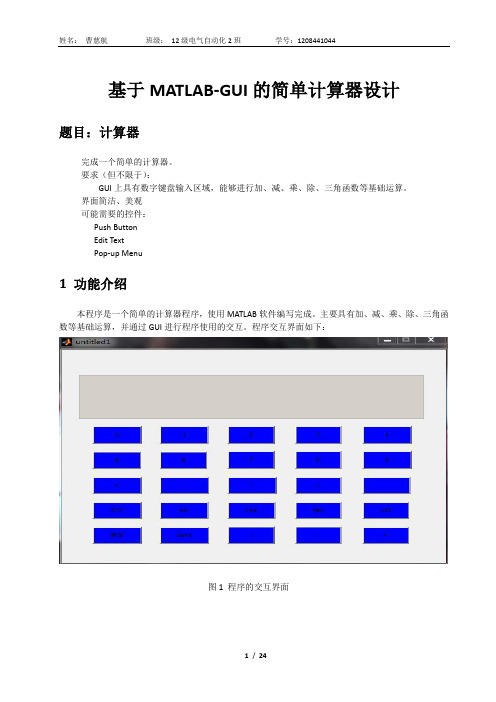
基于MATLAB-GUI的简单计算器设计题目:计算器完成一个简单的计算器。
要求(但不限于):GUI上具有数字键盘输入区域,能够进行加、减、乘、除、三角函数等基础运算。
界面简洁、美观可能需要的控件:Push ButtonEdit TextPop-up Menu1 功能介绍本程序是一个简单的计算器程序,使用MATLAB软件编写完成。
主要具有加、减、乘、除、三角函数等基础运算,并通过GUI进行程序使用的交互。
程序交互界面如下:图1 程序的交互界面2 功能实现首先用MATLAB GUI功能,在绘制一个动态文本框和一个文本编辑框,以及25个命令按钮,调整好各控件大小、颜色,整体布局如图所示:备注:软件版本:MATLAB R2011b2.1 布局GUI1、打开MATLAB,在Guide中新建FIG文件2、然后双击“Blank GUI(Default)”或单击OK键出现GUI窗口3、添加按钮和动态文本框4、根据按钮的作用及视觉效果做一定的修改对按钮的字符串大小、颜色进行设置,对按钮的位置进行排布,尽量使按钮集中在动态文本框下面。
最终设置的动态文本框为灰色,其他按钮均为蓝色。
5、保存、添加功能函数将做好的按钮及动态文本框保存后自动弹出Editor的M文本,然后对相应的pushbutton添加功能函数。
以下是相应按钮的功能函数。
(1)数字按键编写。
在function pushbutton1_Callback(hObject, eventdata, handles)下输入:global jja=get(handles.edit1,'String');if(strcmp(a,'0.')==1)&&(jj==0)set(handles.edit1,'String','0.')elsea=strcat(a,'0')set(handles.edit1,'String',a)endjj=0这是使用句柄handles指向对象edit1,并以字符串形式来存储数据文本框edit1的内容,并存储数个“0”,然后由set(handles.edit1,'String',a)在edit1中输出。
- 1、下载文档前请自行甄别文档内容的完整性,平台不提供额外的编辑、内容补充、找答案等附加服务。
- 2、"仅部分预览"的文档,不可在线预览部分如存在完整性等问题,可反馈申请退款(可完整预览的文档不适用该条件!)。
- 3、如文档侵犯您的权益,请联系客服反馈,我们会尽快为您处理(人工客服工作时间:9:00-18:30)。
Matlab GUI编程教程(适用于初学者)
1.首先我们新建一个GUI文件:如下图所示;
选择Blank GUI(Default)
2.进入GUI开发环境以后添加两个编辑文本框,6个静态文本框,和一个按钮,布置如下
图所示;
布置好各控件以后,我们就可以来为这些控件编写程序来实现两数相加的功能了。
3.我们先为数据1文本框添加代码;
点击上图所示红色方框,选择edit1_Callback,光标便立刻移到下面这段代码的位置。
1.
2.
3.function edit1_Callback(hObject, eventdata, handles)
4.% hObject handle to edit1 (see GCBO)
5.% eventdata reserved - to be defined in a future version of MATLAB
6.% handles structure with handles and user data (see GUIDATA)
7.% Hints: get(hObject,'String') returns contents of edit1 as text
8.% str2double(get(hObject,'String')) returns contents of edit1 as a double
复制代码
然后在上面这段代码的下面插入如下代码:
1.
2.%以字符串的形式来存储数据文本框1的内容. 如果字符串不是数字,则现实空白内容input =
str2num(get(hObject,'String')); %检查输入是否为空. 如果为空,则默认显示为0if
(isempty(input)) set(hObject,'String','0')endguidata(hObject, handles);
复制代码
这段代码使得输入被严格限制,我们不能试图输入一个非数字。
4.为edit2_Callback添加同样一段代码
5
现在我们为计算按钮添加代码来实现把数据1和数据2相加的目的。
用3中同样的方法在m文件中找到pushbutton1_Callback代码段
如下;
1.function pushbutton1_Callback(hObject, eventdata, handles)
2.% hObject handle to pushbutton1 (see GCBO)
3.% eventdata reserved - to be defined in a future version of MATLAB
4.% handles structure with handles and user data (see GUIDATA)
复制代码
在上面这段代码后添加以下代码;
1. a = get(handles.edit1,'String');
2. b = get(handles.edit12,'String');
3.% a and b are variables of Strings type, and need to be converted
4.% to variables of Number type before they can be added together total = str2num(a) + str2num(b);
5. c = num2str(total);
6.% need to convert the answer back into String type to display it
7.set(handles.text1,'String',c);
8.guidata(hObject, handles);
复制代码
下面我们来对上面这段程序分析一下;
1. a = get(handles.edit1,'String'); b = get(handles.edit2,'String');
复制代码
上面这行代码把用户输入的数据存入到变量a,变量b中;
1.% a,b是字符型变量,在计算两者相加之前需把他们转换为数字型total = str2num(a) + str2num(b);
复制代码
这段代码实现两数相加c = num2str(total);
1.set(handles.text3,'String',c);guidata(hObject, handles);
复制代码
以上两行代码分别用来更新计算结果文本框和图形对象句柄,一般Callback回调函数都以guidata(hObject, handles);j结束以更新数据
程序运行如下:
下载 (11.15 KB)
2009-5-31 22:19。
